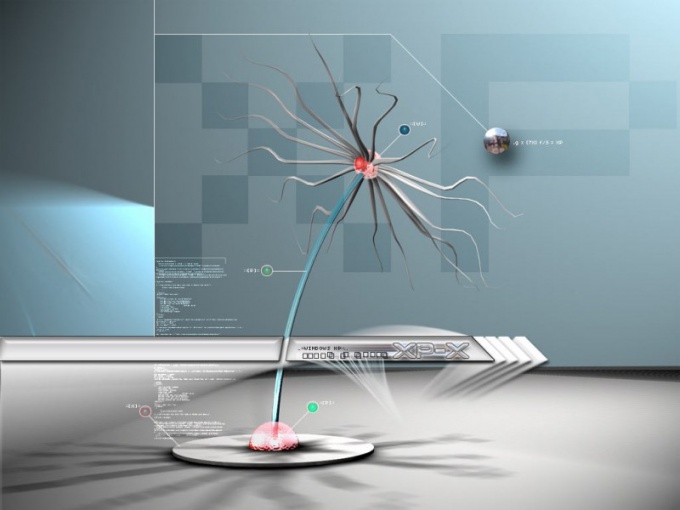Инструкция
1
Нажмите кнопку «Пуск» для вызова главного меню системы и перейдите в пункт «Программы» для выполнения операции включения протокола SSL.
2
Выберите используемый браузер и запустите его.
3
Раскройте ссылку «Свойства обозревателя» в меню «Сервис» верхней панели инструментов окна Internet Explorer и перейдите на вкладку «Конфиденциальность» открывшегося диалогового окна приложения (для Internet Explorer).
4
Восстановите настройки cookie по умолчанию нажатием на одноименную кнопку и перейдите на вкладку «Дополнительно» (для Internet Explorer).
5
Примените флажки на полях SSL 2.0 и SSL 3.0 в разделе «Безопасность» и нажмите кнопку OK для подтверждения применения выбранных изменений (для Internet Explorer).
6
Укажите пункт «Настройки» в меню «Инструменты» верхней панели инструментов браузера Mozilla Firefox и выберите группу «Приватность» для обновления файлов cookie (для Mozilla Firefox).
7
Примените флажок на поле «Принимать cookies с сайтов» в группе Cookie и раскройте узел «Дополнительно» (для Mozilla Firefox).
8
Выберите вкладку «Шифрование» в открывшемся диалоговом окне и примените флажки на полях «Использовать SSL 2.0» и «Использовать TLS 1.0» (для Mozilla Firefox).
9
Подтвердите применение выбранных изменений нажатием кнопки OK (для Mozilla Firefox).
10
Укажите пункт «Свойства» в меню «Правка» верхней панели инструментов окна браузера Netscape и выберите пункт «Конфиденциальность» (для Netscape).
11
Раскройте ссылку Cookies и примените флажок а поле «Включить все cookies» (для Netscape).
12
Укажите раздел SSL в списке в левой части окна приложения и примените флажки на полях «Использовать SSl 2» и «Использовать SSL 3» (для Netscape).
13
Нажмите кнопку OK для подтверждения применения выбранных изменений (для Netscape).
Источники:
- Как включить поддержку SSL и файлов cookie в браузере?